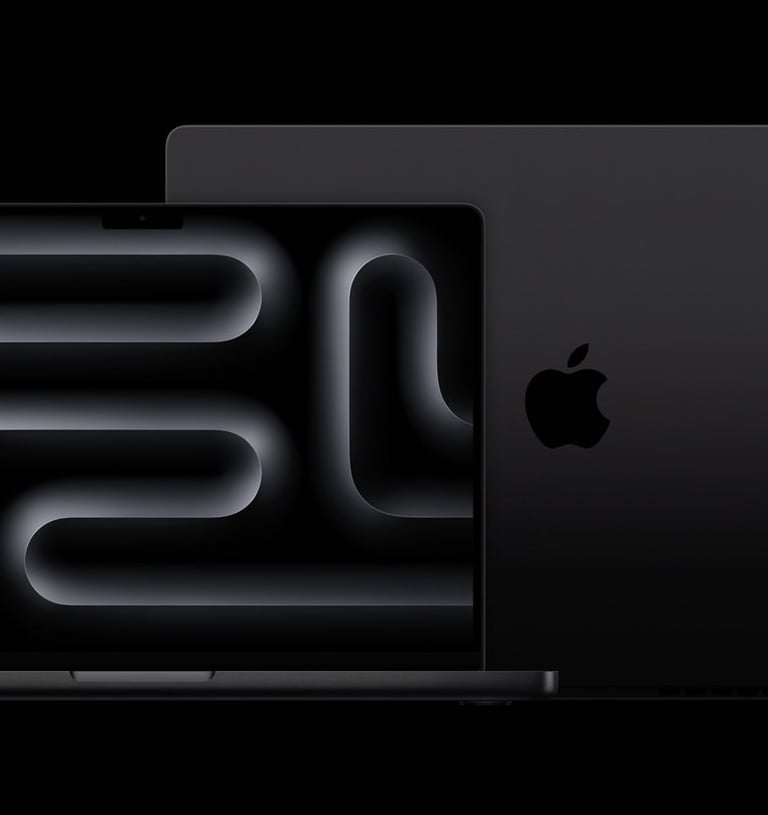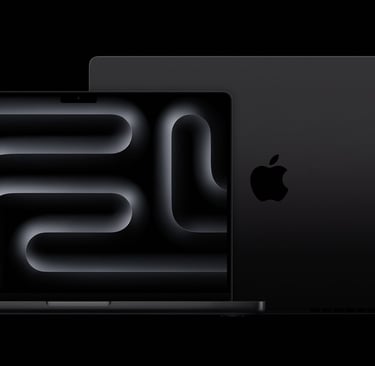Você descobrindo o poder do seu iPad
1/25/202514 min read


Modo Escuro:
Título de Ação: "Relaxe Seus Olhos: Ative o Modo Escuro no Seu iPad Agora!"
A História: "Trabalhe, leia ou navegue com conforto, mesmo em ambientes com pouca luz. O modo escuro protege seus olhos e ainda economiza bateria. Experimente e sinta a diferença no seu dia a dia."
Passo a Passo: Vá em "Ajustes" > "Tela e Brilho" e selecione "Escuro". Para ativar automaticamente, escolha "Automático".
Central de Controle Personalizada:
Título de Ação: "Controle Seu iPad: Personalize a Central de Controle Já!"
A História: "Tenha acesso rápido aos seus recursos favoritos na Central de Controle do seu iPad. Adicione atalhos para o que você mais usa e ganhe tempo no seu dia a dia. Simplifique sua rotina agora!"
Passo a Passo: Vá em "Ajustes" > "Central de Controle". Toque em "+" para adicionar atalhos e em "-" para remover. Arraste para reordenar.
Tamanho do Texto e Zoom:
Título de Ação: "Leia Sem Esforço: Ajuste o Texto e Zoom no Seu iPad Agora!"
A História: "Facilite a leitura em qualquer situação com ajustes no tamanho do texto e zoom. Leia com conforto e aproveite ao máximo a tela do seu iPad. Comece agora a cuidar da sua visão."
Passo a Passo: Para o tamanho do texto, vá em "Ajustes" > "Tela e Brilho" > "Tamanho do Texto". Arraste a barra para ajustar. Para o zoom, vá em "Ajustes" > "Acessibilidade" > "Zoom" e ative.
Widgets na Tela Inicial e Hoje:
Título de Ação: "Informações à Vista: Adicione Widgets no Seu iPad Já!"
A História: "Tenha informações importantes e seus apps favoritos na tela inicial ou na visualização Hoje do seu iPad. Mantenha tudo à mão e ganhe muito mais tempo na sua rotina."
Passo a Passo: Mantenha pressionada uma área vazia da tela inicial ou deslize para a direita para abrir a visualização Hoje. Toque em "+" e selecione um widget. Adicione e ajuste o tamanho e formato.
Papel de Parede Personalizado:
Título de Ação: "Deixe Seu iPad Único: Personalize o Papel de Parede Já!"
A História: "Dê um toque pessoal ao seu iPad com seus próprios papéis de parede. Escolha suas fotos favoritas ou imagens inspiradoras para criar um visual único. Comece agora a personalizar seu iPad."
Passo a Passo: Vá em "Ajustes" > "Imagem de Fundo" > "Escolher Nova Imagem de Fundo". Escolha a imagem e defina como papel de parede da tela bloqueada, inicial ou ambas.
Modo Foco:
Título de Ação: "Concentre-se no Que Importa: Use o Modo Foco no Seu iPad Agora!"
A História: "Evite distrações com modos de foco personalizados para trabalho, estudo ou lazer. Ajuste quais notificações e aplicativos podem te interromper. Tenha muito mais foco para o que precisa."
Passo a Passo: Vá em "Ajustes" > "Foco". Toque em "+" para criar um novo modo. Personalize as notificações, contatos e aplicativos que serão permitidos.
Personalizar Notificações:
Título de Ação: "Controle as Notificações: Personalize seus Alertas Já!"
A História: "Não deixe que as notificações te atrapalhem. Ajuste quais aplicativos podem te enviar alertas e como eles serão exibidos. Tenha total controle das suas notificações."
Passo a Passo: Vá em "Ajustes" > "Notificações". Selecione um aplicativo e ajuste as opções: notificações, alertas e sons.
Face ID e Touch ID:
Título de Ação: "Desbloqueie com Facilidade: Configure o Face/Touch ID Já!"
A História: "Tenha mais rapidez e segurança para desbloquear seu iPad usando o Face ID ou Touch ID. Adicione mais de uma digital ou face para facilitar o desbloqueio. Comece agora a configurar o seu Face ou Touch ID."
Passo a Passo: Vá em "Ajustes" > "Face ID e Código" (ou "Touch ID e Código"). Siga as instruções para adicionar novas faces ou digitais.
Multitarefa e Produtividade:
Multitarefa (Split View e Slide Over):
Título de Ação: "Trabalhe em Dobro: Use a Multitarefa no Seu iPad Já!"
A História: "Use dois aplicativos lado a lado com o Split View ou um app flutuante com o Slide Over. Faça muito mais em menos tempo com a multitarefa no seu iPad. Comece agora a usar a multitarefa."
Passo a Passo: Abra um app, deslize o dedo de baixo para cima, escolha um outro app e arraste para lateral da tela (para Split View) ou sobre a tela (Slide Over).
Stage Manager:
Título de Ação: "Trabalhe como Um Pro: Use o Stage Manager Agora!"
A História: "Organize suas janelas e aplicativos em um ambiente de trabalho eficiente com o Stage Manager. Otimize sua produtividade e ganhe mais tempo no seu dia a dia. Comece agora a usar o Stage Manager."
Passo a Passo: Abra a Central de Controle e toque no botão "Stage Manager" para ativar ou vá em "Ajustes" > "Multitarefa e Dock" e ative.
App Exposé:
Título de Ação: "Veja Todas Suas Janelas: Use o App Exposé Agora!"
A História: "Veja todas as janelas de um mesmo aplicativo com o App Exposé e navegue entre elas com mais facilidade e praticidade. Comece agora a usar o App Exposé."
Passo a Passo: No Dock, toque no ícone do app, pressione e mantenha pressionado para abrir o App Exposé e selecione a janela desejada.
Siri:
Título de Ação: "Use Sua Voz: Fale com a Siri e Facilite seu Dia!"
A História: "Realize suas tarefas usando comandos de voz da Siri, sem precisar tocar na tela. Peça para fazer ligações, enviar mensagens e criar lembretes. Tenha muito mais praticidade no seu dia a dia."
Passo a Passo: Mantenha o botão lateral pressionado ou diga "E aí, Siri". Use comandos de voz para realizar tarefas.
Atalhos (Shortcuts):
Título de Ação: "Automatize Suas Tarefas: Crie Atalhos no Seu iPad Já!"
A História: "Crie automações para facilitar o seu dia com o aplicativo Atalhos. Envie mensagens, crie lembretes e muito mais com apenas um toque. Simplifique sua vida com o app Atalhos."
Passo a Passo: Abra o app "Atalhos". Toque em "+" para criar um novo atalho. Adicione ações (enviar mensagem, criar um lembrete, etc.) e personalize.
Notas:
Título de Ação: "Anote Tudo: Use o app Notas no Seu iPad Agora!"
A História: "Use o app Notas para listas, rascunhos, anotações rápidas e muito mais. Tenha sempre tudo que você precisa em um só lugar. Comece agora a usar o app notas no seu iPad."
Passo a Passo: Abra o app "Notas". Crie novas notas, listas e salve informações importantes. Use as ferramentas para adicionar imagens, tabelas, etc.
Lembretes:
Título de Ação: "Nunca Mais Esqueça: Use o app Lembretes no Seu iPad Já!"
A História: "Crie listas de tarefas com datas e horários para nunca mais perder seus compromissos. Tenha muito mais produtividade no seu dia a dia. Comece agora a usar o app Lembretes."
Passo a Passo: Abra o app "Lembretes". Crie novas listas ou lembretes individuais. Adicione data, hora e localização, se necessário.
Calendário:
Título de Ação: "Tenha Tudo Organizado: Use o Calendário no Seu iPad Já!"
A História: "Organize seus compromissos e sincronize com outros dispositivos. Tenha tudo o que você precisa para se manter organizado. Comece agora a usar o app Calendário."
Passo a Passo: Abra o app "Calendário". Adicione eventos e compromissos. Sincronize com outras contas ou calendários compartilhados.
Compartilhamento de Arquivos (AirDrop):
Título de Ação: "Compartilhe Sem Fio: Use o AirDrop no Seu iPad Já!"
A História: "Compartilhe fotos e arquivos com outros dispositivos Apple sem precisar de fios. Troque arquivos de forma muito mais fácil, rápida e segura. Comece agora a usar o AirDrop."
Passo a Passo: Selecione o arquivo, toque em "Compartilhar" e escolha "AirDrop". Selecione o dispositivo ou contato.
Digitalização de Documentos:
Título de Ação: "Digitalize Seus Documentos: Use o app Notas no Seu iPad!"
A História: "Digitalize seus documentos usando o app Notas de forma muito prática e simples. Transforme seus documentos físicos em digitais em poucos segundos. Comece agora a usar o app Notas para digitalizar seus documentos."
Passo a Passo: Abra o app "Notas". Crie uma nova nota, toque no ícone da câmera e selecione "Escanear Documentos".
Pastas Inteligentes:
Título de Ação: "Organize Seus Apps: Crie Pastas Inteligentes no Seu iPad Já!"
A História: "Mantenha seus aplicativos organizados por temas ou categorias com as pastas inteligentes. Tenha muito mais praticidade para encontrar seus aplicativos. Comece agora a organizar seus apps."
Passo a Passo: Mantenha pressionado um aplicativo e arraste sobre outro para criar uma pasta. Organize os aplicativos por temas ou categorias.
Quick Note:
Título de Ação: "Anote Rápido: Use o Quick Note no Seu iPad Agora!"
A História: "Crie notas rápidas em qualquer tela com o Quick Note, sem precisar sair do app. Anote suas ideias e insights rapidamente sem perder seu foco. Comece agora a usar o Quick Note."
Passo a Passo: Deslize o dedo do canto inferior direito da tela para o centro. Comece a escrever e salve sua nota.
Conectividade e Comunicação:
AirPods:
Título de Ação: "Ouça Suas Músicas: Conecte Seus AirPods ao Seu iPad Já!"
A História: "Tenha uma experiência auditiva sem fio com seus AirPods. Ouça músicas, podcasts e faça chamadas com total liberdade. Comece agora a usar seus AirPods no seu iPad."
Passo a Passo: Abra o estojo dos AirPods perto do seu iPad e siga as instruções na tela.
Bluetooth:
Título de Ação: "Conecte seus Dispositivos: Use o Bluetooth no Seu iPad Agora!"
A História: "Conecte seus fones de ouvido, caixas de som e outros dispositivos com o Bluetooth do seu iPad. Tenha total liberdade para ouvir suas músicas, usar seu celular e muito mais."
Passo a Passo: Vá em "Ajustes" > "Bluetooth" e ative. Selecione o dispositivo que deseja conectar.
Wi-Fi:
Título de Ação: "Economize Seus Dados: Conecte-se ao Wi-Fi Já!"
A História: "Economize seus dados móveis conectando-se a redes Wi-Fi. Use seu celular para acessar a internet sem se preocupar com o consumo de dados. Comece agora a usar o Wi-Fi."
Passo a Passo: Vá em "Ajustes" > "Wi-Fi" e ative. Selecione a rede Wi-Fi que deseja usar.
Dados Móveis:
Título de Ação: "Controle Seu Consumo: Use Seus Dados Móveis Com Sabedoria!"
A História: "Use seus dados móveis com sabedoria para não consumir seu plano de dados. Use para quando não tiver acesso ao wi-fi e acompanhe seu consumo. Comece agora a controlar seu plano de dados."
Passo a Passo: Vá em "Ajustes" > "Celular" e ative ou desative os dados móveis.
Modo Avião:
Título de Ação: "Desconecte-se: Ative o Modo Avião Já!"
A História: "Desative as conexões do seu celular para economizar bateria e evitar interferências em voos. Comece agora a usar o modo avião."
Passo a Passo: Abra a Central de Controle e toque no ícone do avião.
FaceTime:
Título de Ação: "Faça Chamadas de Vídeo: Use o FaceTime Agora!"
A História: "Faça chamadas de vídeo e áudio com seus amigos e familiares através do FaceTime. Esteja sempre perto de quem você ama mesmo longe. Comece agora a usar o FaceTime."
Passo a Passo: Abra o app "FaceTime" e faça chamadas de vídeo ou áudio.
iMessage:
Título de Ação: "Envie Mensagens Grátis: Use o iMessage Agora!"
A História: "Envie mensagens de texto, fotos e vídeos gratuitamente para outros usuários Apple com o iMessage. Tenha uma comunicação rápida, fácil e prática com seus amigos e familiares. Comece agora a usar o iMessage."
Passo a Passo: Abra o app "Mensagens" e envie mensagens para outros usuários Apple.
Hotspot Pessoal:
Título de Ação: "Compartilhe Sua Internet: Use o Hotspot Pessoal Já!"
A História: "Compartilhe a internet do seu iPad com outros dispositivos usando o Hotspot pessoal. Compartilhe sua internet com amigos, familiares e computadores de forma muito mais prática e rápida. Comece agora a usar o Hotspot pessoal."
Passo a Passo: Vá em "Ajustes" > "Celular" > "Hotspot Pessoal" e ative.
Revezamento:
Título de Ação: "Continue Suas Tarefas: Use o Revezamento Agora!"
A História: "Comece uma tarefa no iPad e continue em outros dispositivos Apple. Tenha muito mais praticidade no seu dia a dia e continue tudo que precisa em qualquer lugar que você esteja."
Passo a Passo: Certifique-se de que seus dispositivos estejam conectados à mesma conta iCloud e Wi-Fi. Use recursos como "Revezamento" ou "Handoff" para começar no iPad e continuar no outro dispositivo.
Mensagens de Áudio:
Título de Ação: "Fale ao invés de Digitar: Use Mensagens de Áudio Já!"
A História: "Envie mensagens de áudio para se comunicar mais rápido e prático com seus amigos e familiares. Se comunique por voz e nunca mais perca tempo digitando mensagens. Comece agora a usar as mensagens de áudio."
Passo a Passo: No app "Mensagens", toque no ícone de microfone e grave sua mensagem.
Navegação e Explorar:
Safari:
Título de Ação: "Navegue Com Segurança: Use o Safari no Seu iPad Já!"
A História: "Navegue na web com segurança e rapidez usando o navegador Safari. Tenha a melhor experiência na internet com o melhor navegador. Comece agora a usar o Safari no seu iPad."
Passo a Passo: Abra o app "Safari" para navegar na web.
Favoritos e Lista de Leitura:
Título de Ação: "Acesse Seus Sites Favoritos: Use os Favoritos e a Lista de Leitura no Seu iPad!"
A História: "Salve seus sites favoritos para acesso rápido e artigos para ler mais tarde offline. Tenha tudo que você mais gosta em um só lugar. Comece agora a usar os favoritos e lista de leitura."
Passo a Passo: No Safari, toque no ícone de compartilhamento e selecione "Adicionar aos Favoritos" ou "Adicionar à Lista de Leitura".
Mapas:
Título de Ação: "Explore o Mundo: Use o app Mapas no Seu iPad Já!"
A História: "Use o app Mapas para se locomover e explorar lugares com muita facilidade. Explore novos mundos de forma muito mais prática e intuitiva. Comece agora a usar o aplicativo mapas."
Passo a Passo: Abra o app "Mapas" e explore lugares, rotas e direções.
Buscar (Spotlight):
* Título de Ação: "Encontre Tudo: Use a Busca do Spotlight Já!"
* A História: "Encontre tudo que você precisa no seu iPad usando a busca do Spotlight. Busque por aplicativos, arquivos e informações com muita praticidade. Comece agora a usar a busca do Spotlight."
* Passo a Passo: Arraste o dedo para baixo na tela inicial ou use o botão de busca na barra inferior. Digite o que você procura.App Store:
* Título de Ação: "Descubra Novos Apps: Explore a App Store Já!"
* A História: "Descubra novos aplicativos e jogos na App Store e divirta-se muito com os seus apps favoritos. Tenha todos seus aplicativos no seu iPad e aproveite ao máximo. Comece agora a explorar a App Store."
* Passo a Passo: Abra o app "App Store" e explore novos aplicativos e jogos.
Privacidade e Segurança:
Privacidade no Safari:
Título de Ação: "Navegue Seguro: Use o Modo Privado do Safari no seu iPad Já!"
A História: "Navegue na web com total privacidade usando o modo privado do Safari. Navegue de forma muito mais segura e discreta. Comece agora a usar o modo privado do Safari."
Passo a Passo: Abra o Safari, toque no ícone de "páginas" e selecione "Privado".
Rastreamento de Aplicativos:
Título de Ação: "Controle o Rastreamento: Ajuste as Permissões dos Apps Já!"
A História: "Controle quais aplicativos podem rastrear sua atividade com o recurso de rastreamento de aplicativos. Tenha total controle dos seus dados e da sua privacidade. Comece agora a controlar o rastreamento de aplicativos."
Passo a Passo: Vá em "Ajustes" > "Privacidade" > "Rastreamento". Ajuste quais apps podem rastrear sua atividade.
Localização:
* Título de Ação: "Proteja Sua Localização: Ajuste as Permissões dos Apps Já!"
* A História: "Controle quais aplicativos podem ter acesso à sua localização. Tenha muito mais privacidade e segurança com esse recurso. Comece agora a controlar suas informações de localização."
* Passo a Passo: Vá em "Ajustes" > "Privacidade" > "Serviços de Localização". Ajuste quais apps podem ter acesso à sua localização.Microfone e Câmera:
* Título de Ação: "Controle Seu Microfone e Câmera: Ajuste as Permissões dos Apps Já!"
* A História: "Tenha controle total sobre quais aplicativos podem acessar seu microfone e câmera. Tenha muito mais segurança com suas informações pessoais. Comece agora a usar esse recurso."
* Passo a Passo: Vá em "Ajustes" > "Privacidade" > "Microfone" ou "Câmera". Ajuste quais apps podem acessar.Senhas:
Título de Ação: "Gerencie Suas Senhas: Use o Chaveiro do iCloud Já!"
A História: "Use o iCloud Keychain para salvar e preencher senhas automaticamente de forma segura. Tenha muito mais praticidade no seu dia a dia e segurança para todas suas senhas. Comece agora a usar o iCloud Keychain."
Passo a Passo: Vá em "Ajustes" > "Senhas". Use o iCloud Keychain para salvar e preencher senhas automaticamente.
Verificação em Duas Etapas:
Título de Ação: "Proteja Suas Contas: Ative a Verificação em Duas Etapas Já!"
A História: "Ative a verificação em duas etapas para proteger ainda mais suas contas. Tenha muito mais segurança na internet com mais uma etapa de segurança para todas suas contas. Comece agora a usar a verificação em duas etapas."
Passo a Passo: Ative a verificação em duas etapas nas configurações das suas contas (Google, Apple ID, etc).
Relatório de Privacidade:
Título de Ação: "Veja o Que Te Rastreia: Acesse o Relatório de Privacidade Já!"
A História: "Veja quais sites estão rastreando sua atividade com o relatório de privacidade. Tenha total controle dos seus dados e da sua segurança."
Passo a Passo: Vá em "Ajustes" > "Safari" > "Relatório de Privacidade".
Modo de Isolamento:
Título de Ação: "Tenha Segurança Máxima: Ative o Modo de Isolamento Já!"
A História: "Ative o modo de isolamento para ter segurança máxima em situações de risco. Se proteja de ataques cibernéticos e de pessoas mal intencionadas com o modo de isolamento."
Passo a Passo: Vá em "Ajustes" > "Privacidade" > "Modo de Isolamento". Ative o modo para máxima segurança em situações de risco (pode reduzir algumas funcionalidades).
Apagar Dados:
Título de Ação: "Proteja Seus Dados: Configure Apagar Dados Após Tentativas de Desbloqueio Já!"
A História: "Configure para que seus dados sejam apagados em caso de tentativas de desbloqueio falhas. Garanta que seus dados estarão sempre seguros mesmo em caso de perdas ou roubos do seu celular."
Passo a Passo: Vá em "Ajustes" > "Face ID e Código" (ou Touch ID). Ative a opção "Apagar Dados" após um número específico de tentativas de desbloqueio falhas.
Atualize o iPadOS:
Título de Ação: "Tenha as Últimas Novidades: Atualize Seu iPadOS Já!"
A História: "Mantenha seu iPad sempre atualizado com as últimas novidades. Tenha as últimas atualizações e todas as correções de segurança do seu celular. Comece agora a usar as últimas atualizações do seu sistema."
Passo a Passo: Vá em "Ajustes" > "Geral" > "Atualização de Software".
Dicas Extras:
Usar o Apple Pencil:
Título de Ação: "Explore Sua Criatividade: Use o Apple Pencil Agora!"
A História: "Desenhe, pinte, anote e edite fotos com precisão usando o Apple Pencil. Leve sua criatividade para o próximo nível com o Apple Pencil no seu iPad. Comece agora a usar o Apple Pencil."
Passo a Passo: Conecte o Apple Pencil ao seu iPad. Use os apps que são compatíveis com o Apple Pencil para começar a criar.
Teclado Magic Keyboard:
Título de Ação: "Digite Com Conforto: Use o Magic Keyboard no Seu iPad Agora!"
A História: "Transforme seu iPad em um laptop com o Magic Keyboard. Digite de forma muito mais rápida e confortável com o Magic Keyboard. Comece agora a usar o Magic Keyboard."
Passo a Passo: Conecte o Magic Keyboard ao seu iPad. Use o teclado para digitar de forma mais rápida e intuitiva.
Use o Dock:
Título de Ação: "Acesse Seus Apps Favoritos: Use o Dock Já!"
A História: "Tenha acesso rápido aos seus aplicativos favoritos com o Dock. Acesse seus apps favoritos de forma rápida e fácil. Comece agora a usar o Dock."
Passo a Passo: Use o Dock na parte inferior da tela para acessar seus aplicativos favoritos.
Arquivos:
* Título de Ação: "Organize Seus Arquivos: Use o app Arquivos Já!"
* A História: "Use o app Arquivos para organizar seus arquivos em um só lugar. Tenha total controle dos seus arquivos de forma muito mais fácil e organizada. Comece agora a usar o app arquivos."
* Passo a Passo: Use o app "Arquivos" para organizar seus arquivos em pastas.Use o Apple ID
Título de Ação: "Use Seu Apple ID Para Sincronizar Seus Dispositivos!"
A História: "Use o Apple ID para ter todos os seus dados sincronizados em todos os seus aparelhos Apple. Tenha tudo o que você precisa sempre à mão."
Passo a Passo: Verifique se todos os seus dispositivos Apple estão logados no mesmo Apple ID.